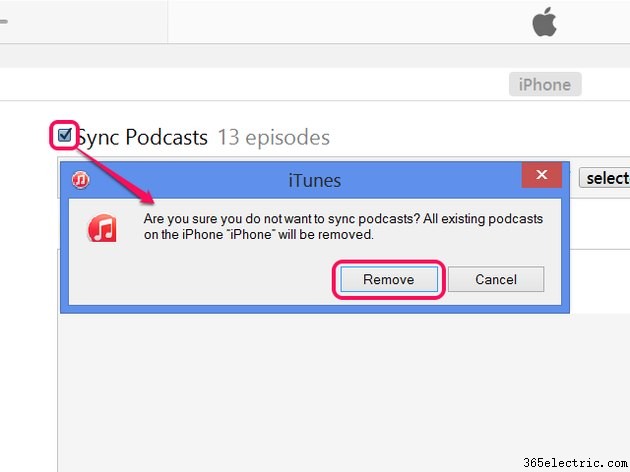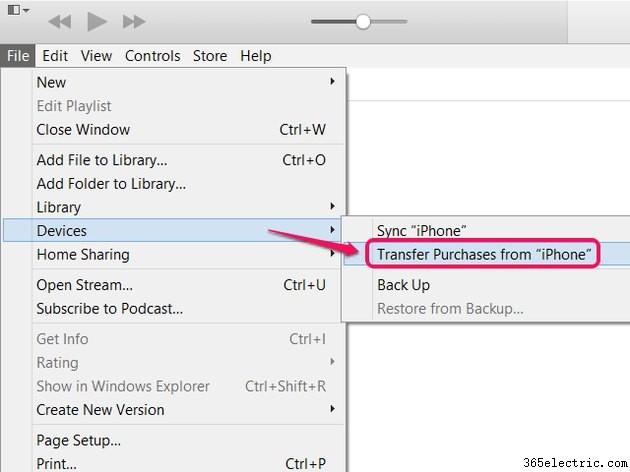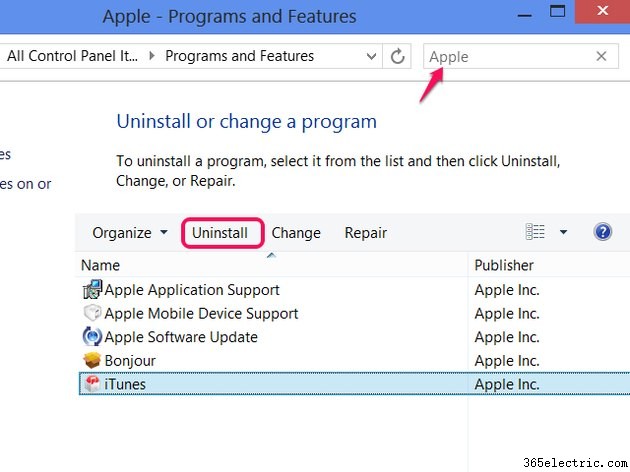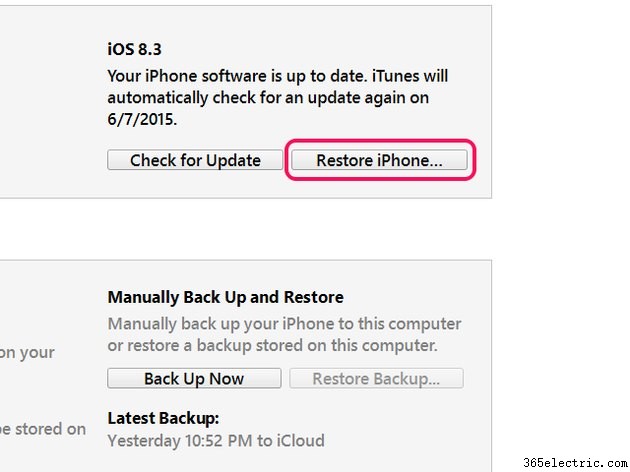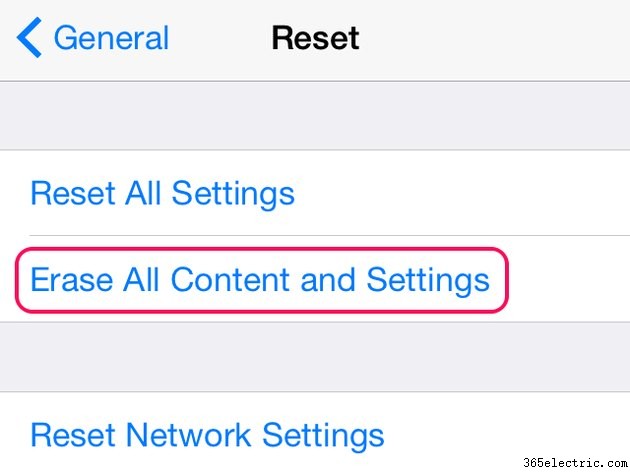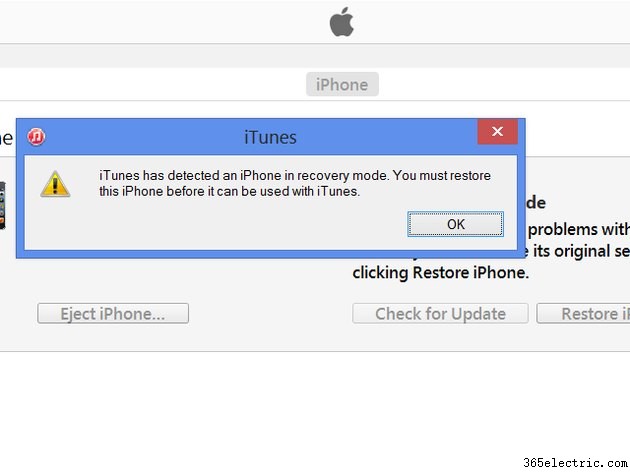Os problemas de sincronização do iTunes podem apontar para vários problemas. Na maioria das vezes, uma simples reinicialização ou outra tentativa de sincronização corrige o erro, mas se os problemas persistirem, tente reinstalar o iTunes ou restaurar o iPhone.
Sincronização ineficaz
Se o seu iPhone parece estar sincronizando, mas alguns ou todos os arquivos não são transferidos, verifique suas opções de sincronização e clique em
Sincronizar (ou
Aplicar ) novamente. Às vezes, o iTunes captura conteúdo adicional para sincronizar na segunda tentativa. Se um tipo específico de mídia for problemático - como se seu progresso ao ouvir podcasts ou assistir a programas de TV não sincronizar - remova-os completamente do telefone e sincronize do zero. Para isso, abra as configurações do iPhone no iTunes e desmarque a opção de sincronização em questão, como
Sincronizar podcasts e clique em
Remover . Clique em
Aplicar e espere a sincronização terminar. Depois disso, verifique novamente a opção e clique em
Aplicar novamente.
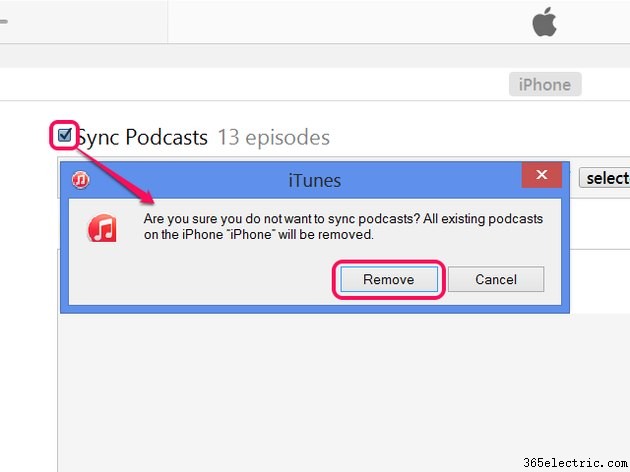
Sincronização unidirecional
Nem todos os dados são transferidos em ambas as direções quando você sincroniza seu iPhone com o iTunes. Por exemplo, novos aplicativos e atualizações de aplicativos baixados em seu telefone não são transferidos de volta para o iTunes quando você sincroniza. Esse problema não é realmente um erro de sincronização; O iTunes costumava transferir esses downloads durante uma sincronização, mas a partir do iTunes 12, você precisa transferi-los manualmente. Para fazer isso, abra o
Arquivo menu -- pressione
Ctrl-B se você não vir a barra de menus -- aponte para
Dispositivos e escolha
Transferir compras do iPhone .
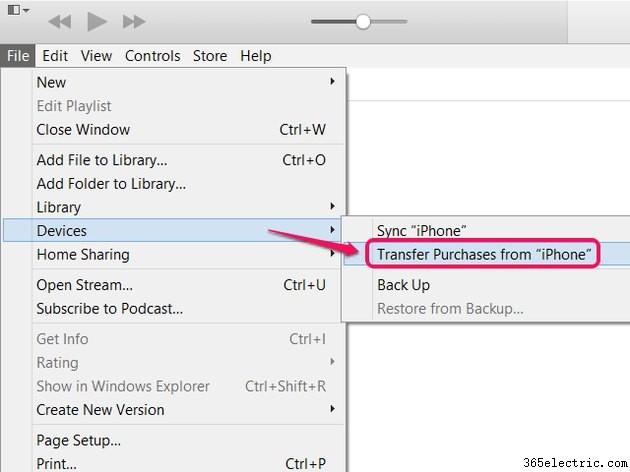
IPhone não detectado
Se o iTunes nem consegue ver o seu iPhone, você tem um problema de hardware - provavelmente um cabo USB quebrado - ou um problema com o iTunes. A Apple oferece uma longa lista de etapas de solução de problemas para esse problema, mas a solução básica se resume a algumas etapas:
Etapa 1
Reinicie o computador e reinicie totalmente o telefone.
Etapa 2
Reconecte o iPhone ao seu computador e tente o iTunes novamente.
Etapa 3
Se o iTunes ainda não encontrar seu telefone, feche o iTunes e desinstale o programa com o Painel de controle de programas e recursos. A Apple recomenda remover todos os componentes relacionados ao desinstalar o iTunes. Em ordem, desinstale o
iTunes ,
Atualização de software da Apple ,
Suporte a dispositivos móveis da Apple ,
Bonjour e, finalmente,
Suporte a aplicativos da Apple . Reinicie o computador novamente e baixe e instale a versão mais recente do iTunes.
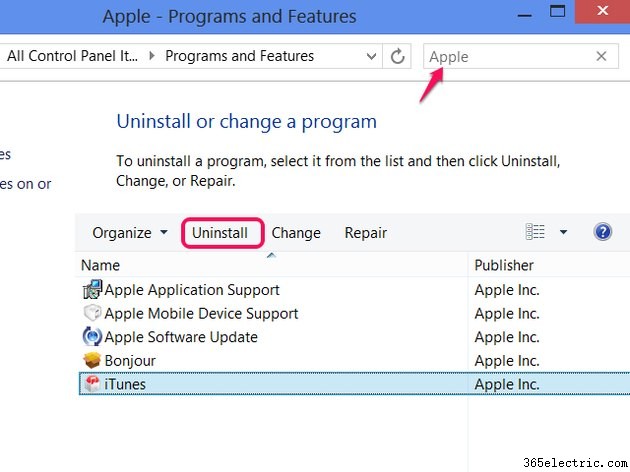
Dica
Desinstalar o iTunes não apagará sua biblioteca de mídia.
Restaurar seu iPhone
Como último recurso antes de levar seu telefone à Apple para reparo, tente restaurá-lo. Normalmente, você pode clicar em
Restaurar iPhone na guia Resumo no iTunes, mas se o iTunes não reconhecer seu telefone, você tem duas outras opções.
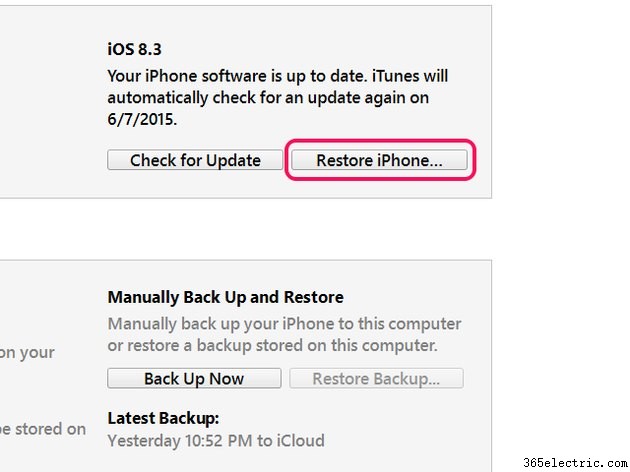
Aviso
Restaurar seu iPhone apaga seus dados. Você perderá tudo novo ou atualizado em seu telefone desde o último backup.
Redefinir no aplicativo Configurações
Abra as
Configurações app em seu telefone e toque em
Geral ,
Redefinir e, em seguida,
Apagar todo o conteúdo e configurações . Esta opção redefine seu telefone para condições como novas, após o que oferece a opção de restaurar um backup do iTunes ou do iCloud.
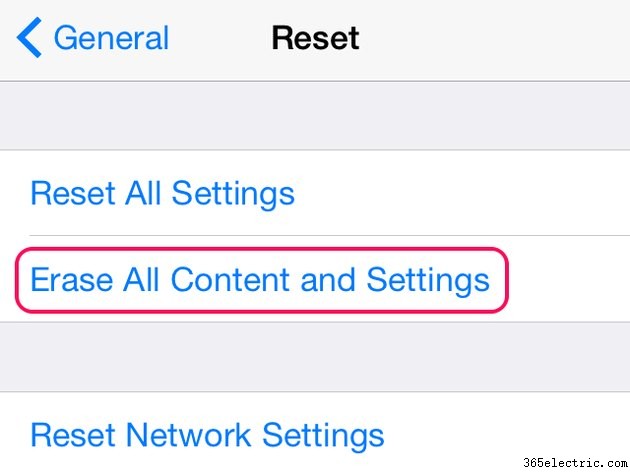
Modo de recuperação
Mesmo que o telefone não ligue corretamente, o iTunes geralmente pode restaurá-lo se você usar o modo de recuperação. Desligue o telefone, desconecte-o do computador e saia do iTunes. Mantenha pressionada a
Início botão e reconecte o cabo USB. Continue segurando
Início até que o logotipo do iTunes apareça na tela do telefone e solte o botão. Abra o iTunes, se não abrir automaticamente, e você verá um alerta sobre o telefone estar no modo de recuperação. Clique em
OK e clique em
Restaurar iPhone .
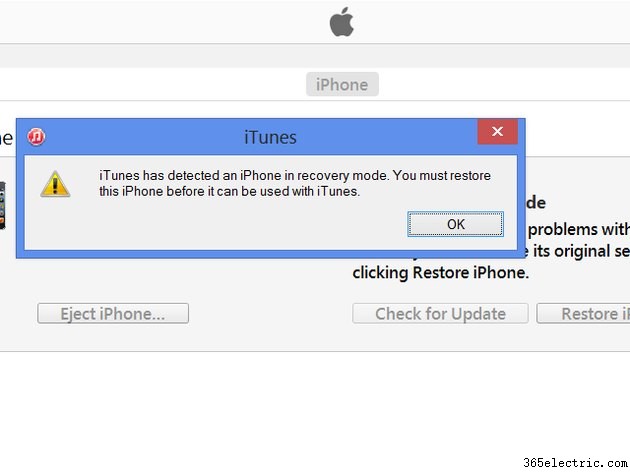
Dica
O modo de atualização de firmware do dispositivo pode ajudar se o iTunes não detectar seu telefone no modo de recuperação normal. Para entrar no modo DFU, desligue o telefone enquanto o deixa conectado. Pressione
Início e
dormir/acordar ao mesmo tempo, e segure ambos por 10 segundos. Deixe de lado
dormir/acordar , mas continue segurando
Início até que o iTunes detecte o telefone. Se você cronometrar corretamente, a tela do seu telefone acenderá, mas não exibirá nenhuma imagem. Se aparecer uma imagem, desligue o telefone e tente novamente.